|
Possiamo cominciare
1. Apri un'immagine trasparente di 985 x 550 pixels
in bianco
2.
Apri il tube "renee-casino1"
-
Modifica>Copia - torna al tuo lavoro ed incolla come
nuovo livello
- Non
spostarlo
3.
Effetti>Plugin>MuRa's Meister>Perspective
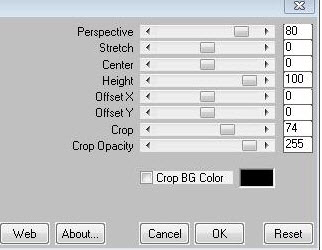
4.
Livelli>Unisci>Unisci visibile
Attenzione: se vedi più scritte "casino", oltre che al
centro anche in basso del tuo lavoro, devi riempire di
bianco e lasciare solamente la scritta centrale
5.
Livelli>Nuovo livello raster
-
Attiva lo strumento Riempimento
 e
riempi il livello con il colore #c00000 e
riempi il livello con il colore #c00000
6.
Effetti>Plugin>L and K's>Kaithlyn
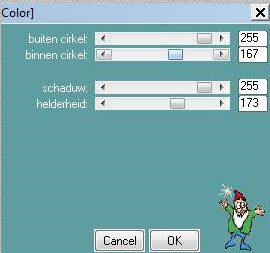
7. Effetti>Plugin< I.C.NET Software
>Filter Unlimited 2.0>>Krusty's FiltersTransparency RGB
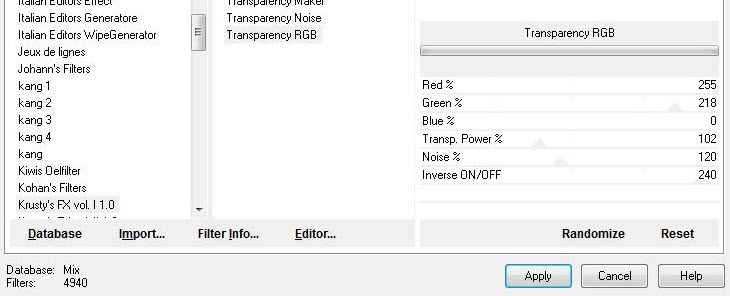
8. Attiva lo strumento
 e seleziona il cerchio
e seleziona il cerchio
CANCELLA

9. SELEZIONI>DESELEZIONA TUTTO
10. Effetti>Plugin>Eye Candy
4>Impact>Extrude - preset "renee-casino-jeux"
11. Effetti>Plugin>Frischluf>Mosaic
Plane V 1.1
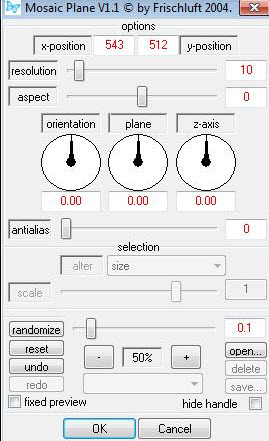
12. Effetti>Effetti bordo>Aumenta
di più
13. Immagine>Capovolgi
14. Effetti>Effetti di
distorsione>Coordinate polari
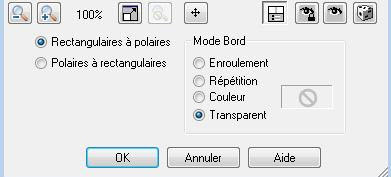
15. Immagine>Ridimensiona a 61% -
tutti i livelli NON selezionato
- Attiva lo strumento
 e trascina verso l'alto, così:
e trascina verso l'alto, così:
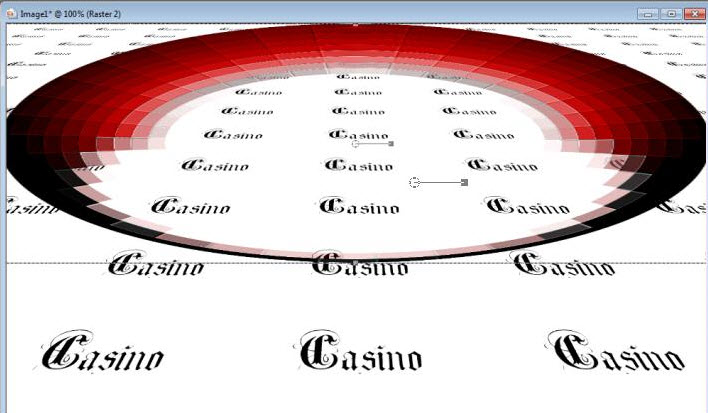
- Tavolozza dei livelli -
posizionati in basso
16. Livelli>Nuovo livello raster
17. Effetti>Plugin>Vanderlee>Unplugged
X>Finish Flag
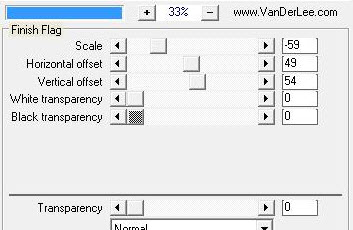
18. Attiva lo
strumento
 e
seleziona i rettangoli bianchi e
seleziona i rettangoli bianchi
CANCELLA

(ho lasciato 3 rettangoli
bianchi ma non è obbligatorio per il tutorial)
19. SELEZIONI>DESELEZIONA TUTTO
20. Effetti>Plugin>MuRa's Meister>Perspective
tilling
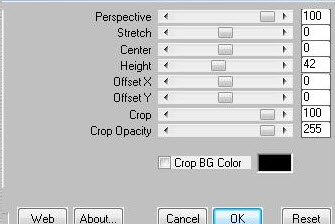
21. Effetti>Effetti 3D>Sfalsa ombra
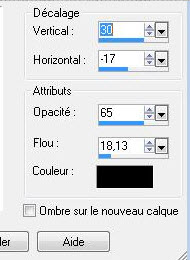
- Tavolozza dei livelli -
diminuisci l'opacità di questo livello a 89
22. Attiva la bacchetta magica,
così configurata:

e seleziona il centro della forma
23. Livelli>Nuovo livello raster
24. Apri il tube "renee-casino-jeux-affiche"
- Modifica>Copia - torna al tuo
lavoro ed incolla nella selezione
25. SELEZIONI>DESELEZIONA TUTTO
26. Effetti>Plugin>FM Tile Tools>Blend
Emboss per default
27. Apri il tube "tube roserika
cabine modifie-casino-jeux"
- Modifica>Copia - torna al tuo
lavoro ed incolla come nuovo livello
- Posiziona a destra
28. Livelli>Nuovo livello raster
29. Selezioni>Carica/salva
selezione>Carica selezione da disco - Cerca e carica la
selezione "renee-casino-jeux selection"
- Attiva lo strumento
 e riempi la selezione con il colore #c00000 e riempi la selezione con il colore #c00000
30. Effetti>Eye Candy 5>Impact>Extrude
- preset "renee-casino-jeux extrude"
Se hai
problemi con questo filtro, puoi trovare l'effetto già
pronto nel materiale - copia ed incolla come nuovo
livello
31. Apri il tube "renee-casino-jeux-poteau"
- Modifica>Copia - torna al tuo
lavoro ed incolla come nuovo livello
- Posiziona sul pannello
32. Apri il tube
"Allies449-vrouw-25032011"
- Immagine>Ridimensiona a 75%
- Immagine>Rifletti
- Modifica>Copia - torna al tuo
lavoro ed incolla come nuovo livello
- Posiziona come da immagine finale
33. Apri il tube "96.png de Flore"
- Modifica>Copia - torna al tuo
lavoro ed incolla come nuovo livello
34. Livelli>Disponi - posiziona
sotto al livello Raster 4 (quello della cabina)
35. Livelli>unisci>Unisci visibile
36. Effetti>Plugin>AAA Frame>Foto
Frame - attenzione: segno di spunta su : more shadow
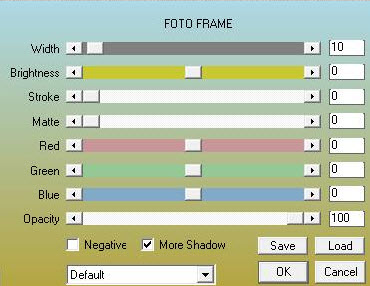
37.
Immagine>Aggiungi bordeatura - non simmetrico - in
bianco
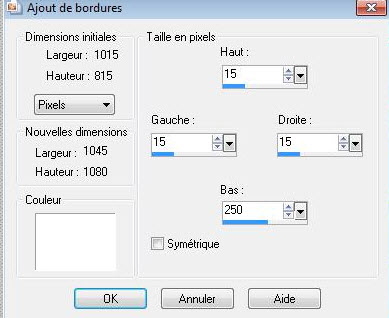
38. Attiva la bacchetta magica e
seleziona la bordatura bianca
39. Livelli>Nuovo livello raster
- Apri il tube "effet 11'Nataika
355"
- Modifica>Copia - torna al tuo
lavoro ed incolla nella selezione
40. Selezioni>Inverti
41. Effetti>Effetti 3D>Sfalsa Ombra
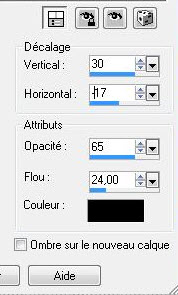
- Ripeti lo sfalsa ombra ma cambia
i primi due valori in -30 e 17
42. SELEZIONI>DESELEZIONA TUTTO
43. Apri il tube "barre-casino"
- Modifica>Copia - torna al tuo
lavoro ed incolla
44. Apri il tube "bloc-casino-jeux"
- Modifica>Copia - torna al tuo
lavoro ed incolla
- Posiziona come da immagine finale
45. Apri il tube "echec-roserika"
- Posizionati sul livello "renee
modifie"
- Modifica>Copia - torna al tuo
lavoro ed incolla come nuovo livello
46. Apri il tube "67642d29.png"
- Immagine>Ridimensiona a 70%
- Modifica>Copia - torna al tuo
lavoro ed incolla come nuovo livello sul piatto della
bilancia
- Posiziona correttamente
47. Apri il tube
"calguismoney23102011"
- Immagine>Ridimensiona a 35%
- Modifica>Copia - torna al tuo
lavoro ed incolla come nuovo livello
48. Apri il tube "calguiswelcomelasvegas"
- Modifica>Copia - torna al tuo
lavoro ed incolla come nuovo livello
49. Tavolozza dei livelli -
Posizionati sul livello Raster 1
- Livelli>Duplica
- Attiva lo strumento
Puntatore e trascina leggermente verso il basso
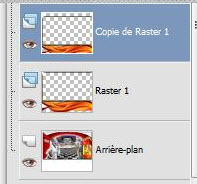
50. Verifica che tutto
sia ben posizionato
-
Livelli>Unisci>Unisci visibile
51. Immagine>Aggiungi
bordatura - simmetrico - 5 pixels in nero
52.
Immagine>Ridimensiona a 980 pixels di larghezza
53. Immagine>Aggiungi
bordatura - 50 pixels in bianco
54. Attiva la
bacchetta magica e selezione la bordatura
- Apri
il tube "image carte
pour le cadre"
- Modifica>Copia -
torna al tuo lavoro ed incolla nella selezione
55.
SELEZIONI>DESELEZIONA TUTTO
56. Immagine>Aggiungi
bordatura - 5 pixels in nero
Il
tutorial è terminato
Spero abbiate gradito eseguirlo
Grazie
Renée
Scritto e
pubblicato
nel 2011
*
Ogni somiglianza con una lezione esistente è una pura
coincidenza
*
Non dimenticate di ringraziare i tubeurs e le
traduttrici che lavorano con e per noi.
Grazie
|